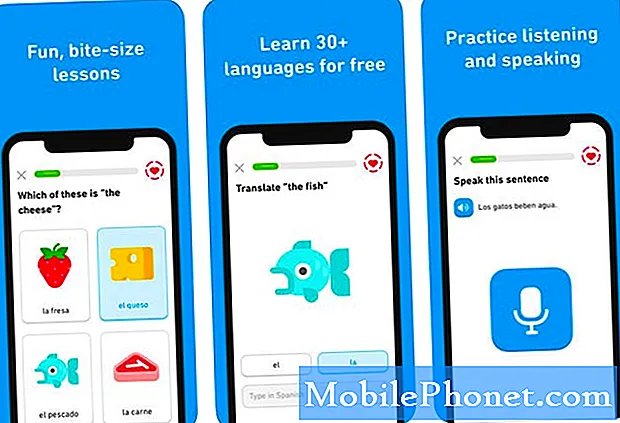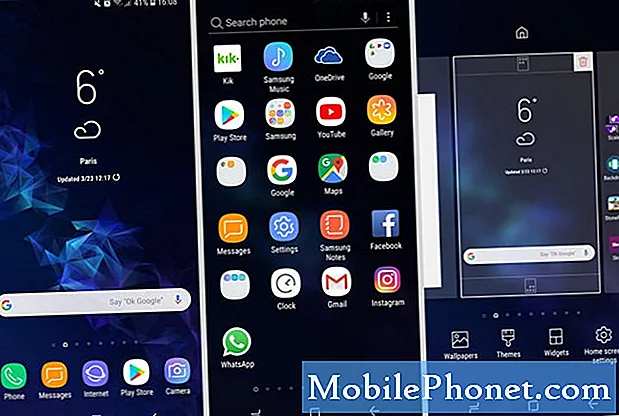Садржај
Порука о грешци „Апликација не може да се инсталира. Покушајте поново и ако се проблем настави, потражите помоћ за решавање проблема. (Код грешке: -504). “ често се појављује током преузимања апликације. Грешка 504 је у основи иста као и друге грешке у Плаи продавници, али је прилично досадна јер се јавља или појављује када је преузимање скоро завршено. Када вас то затражи, нема друге могућности него да то потврдите и ваше преузимање ће бити заустављено. Дакле, мораћете поново да преузмете апликацију само да бисте добили исту грешку. Непотребно је рећи да овај проблем морате да решите како бисте поново могли нормално да користите телефон.
У овом посту помоћи ћу вам у решавању проблема са Галаки С10 који непрестано приказује грешку Плаи продавнице 504 када преузимате апликације. Испитаћемо сваку могућност и искључити их једну по једну док не утврдимо у чему је проблем и на крају га решимо. Дакле, ако сте један од власника овог уређаја и тренутно имате сличан проблем, наставите да читате јер ће вам овај чланак можда помоћи на овај или онај начин.
Пре свега, ако имате других проблема са уређајем, покушајте да прегледате нашу страницу за решавање проблема, јер смо већ решили неколико проблема са овим уређајем. Шансе су да смо већ објавили пост који се бави сличним проблемима. Покушајте да пронађете проблеме који имају сличне симптоме са оним што тренутно имате и слободно користите решења која смо предложили. Ако не функционишу за вас или ако вам је и даље потребна наша помоћ, попуните наш упитник и притисните „Пошаљи“ да бисте нас контактирали.
Како да решите проблем са Галаки С10 помоћу грешке Плаи Сторе 504
Сврха извођења ових поступака за решавање проблема на вашем уређају је да утврди факторе због којих грешка 504 и даље греши у вашем Галаки С10. На тај начин покушавате да смислите и решење како би ваш уређај поново савршено функционисао. С тим у вези, ево шта треба да урадите у вези са грешком 504 на вашем Галаки С10 ...
Прво решење: Извршите принудно поновно покретање
У овом тренутку не знамо са сигурношћу у чему је проблем. До сада знамо да Плаи продавница приказује грешку 504 када преузмете или инсталирате апликацију. То може бити резултат врло малог проблема или грешке. Прво морамо искључити такву могућност, јер ће вас то спасити многих проблема. Ево шта треба да урадите:
- Притисните и држите дугме за утишавање звука и још га не пуштајте.
- Док држите притиснуто дугме за јачину звука, такође притисните и држите тастер за напајање.
- Држите притиснута оба тастера 15 секунди или док се на екрану не прикаже логотип Галаки С10.
Овај поступак се назива принудно поновно покретање и то је симулирано уклањање батерије. Веома је ефикасан против мањих проблема са фирмвером, па када се телефон успешно рестартује, отворите Плаи продавницу, преузмите апликацију и погледајте да ли се грешка 504 и даље појављује. Ако и даље постоји, пређите на следеће решење.
ТАКОЂЕ ПРОЧИТАЈТЕ: Како исправити грешку Гоогле Плаи продавнице 18 на Самсунг Галаки С10
Друго решење: Обришите кеш и податке Плаи продавнице
Други начин исправљања грешке 504 је брисањем кеша и података Плаи продавнице. Овај метод је веома ефикасан, посебно у решавању мањих проблема са апликацијама. Не брините јер се ниједна апликација или датотека неће избрисати ако сте то учинили. То је ефикасно решење против оваквих проблема са апликацијама. Дакле, следите ове кораке за ресетовање Плаи продавнице.
- Отворите апликацију Подешавања.
- Додирните Апликације.
- Додирните икону Још подешавања (икона са три тачке, горе десно).
- Додирните Прикажи системске апликације.
- Пронађите и додирните апликацију Инстаграм.
- Додирните Стораге.
- Додирните дугме Обриши кеш.
- Додирните дугме Обриши податке.
- Додирните Ок.
Након брисања кеш меморије и података из Плаи продавнице, најбоље је да поново покренете телефон и када се телефон поново покрене, поново га покрените и преузмите апликацију. Ако се грешка 504 и даље појављује, покушајте са следећим решењем.
ТАКОЂЕ ПРОЧИТАЈТЕ: Како поправити да Галаки С10 Говор у текст не ради | захтевају мрежну везу
Треће решење: Уклоните Гоогле налог и вратите га поново
Понекад се појави грешка 504 ако нешто није у реду са вашим налогом. Имајте на уму да Плаи продавница треба да правилно подеси ваш Гоогле налог да би могла да функционише. Да бисте искључили ову могућност, морате да следите ове кораке да бисте уклонили Гоогле налог:
- На почетном екрану превуците прстом од центра екрана нагоре или надоле да бисте приступили екрану апликација.
- Отворите апликацију Подешавања.
- Додирните Рачуни и резервна копија.
- Додирните Рачуни.
- Изаберите одговарајућу Гмаил адресу. Ако постоји више рачуна, обавезно одаберите онај који желите да уклоните са уређаја.
- Додирните Уклони налог.
- Да бисте потврдили, прегледајте обавештење, а затим тапните на Уклони налог.
- Поново покрените телефон да бисте освежили меморију.
С обзиром да нећете моћи да преузмете апликацију без Гоогле налога подешеног на уређају, следите ове кораке за додавање налога у телефон:
- На почетном екрану превуците прстом од центра екрана нагоре или надоле да бисте приступили екрану апликација.
- Отворите апликацију Подешавања.
- Додирните Рачуни и резервна копија.
- Додирните Рачуни.
- Додирните Додај налог.
- Додирните Гоогле. Ако поставите опцију закључавања екрана, као што су ПИН, лозинка или образац, овде бисте је требали унети када се то затражи.
- Унесите Гмаил адресу, а затим додирните ДАЉЕ.
- Унесите лозинку, а затим додирните ДАЉЕ.
- Да бисте наставили, прегледајте Услове коришћења услуге и Политику приватности, а затим додирните СЛАЖЕМ СЕ. Да бисте прегледали Услове услуге и Политику приватности, додирните одговарајућу везу и језик, а затим тапните на Затвори (у дну) када завршите.
- Ако је представљен, додирните прекидач Израда резервне копије на Гоогле диску да бисте га укључили, а затим додирните Прихвати.
После тога покрените Плаи продавницу и покушајте да преузмете апликацију. Ако се грешка 504 и даље прикаже, пређите на следеће решење.
ТАКОЂЕ ПРОЧИТАЈТЕ: Како поправити блокирање позива Галаки С10 Ви-Фи позивањем | Ви-Фи позивање не ради
Четврто решење: Обришите партицију кеш меморије
Непосредно пре него што ресетујемо телефон како бисмо исправили грешку 504, најбоље је прво обрисати партицију кеш меморије јер оштећена системска кеш меморија такође може да изазове ову врсту проблема. Будимо само детаљни око овога, јер ће вас то можда спречити да радите више процедура само да бисте могли да преузимате апликације. Не брините, ниједна датотека или подаци неће бити избрисани ако сте то учинили. Ево како се то ради:
- Искључите уређај.
- Притисните и држите Појачавање звука кључ и Бикби тастер, а затим притисните и држите Снага кључ.
- Када се прикаже логотип Галаки С10, отпустите сва три тастера.
- Ваш Галаки С10 ће се и даље покретати у режим опоравка. Када угледате црни екран са плавим и жутим текстом, пређите на следећи корак.
- притисните Смањите јачину звука тастер неколико пута за истицање обришите кеш партицију.
- Притисните Снага тастер за избор.
- притисните Смањите јачину звука кључ за истицање да, притисните их и притисните Снага тастер за избор.
- Када је партиција брисања кеша завршена, Сада ресетуј рачунар је истакнуто.
- притисните Снага тастер за поновно покретање уређаја.
Када завршите са брисањем кеш меморије и телефон се успешно поново покрене, отворите Плаи продавницу, а затим покушајте да преузмете било коју апликацију да бисте видели да ли се грешка 504 и даље појављује. Ако и даље постоји, пређите на следеће решење.
Четврто решење: Направите резервну копију датотека и ресетујте телефон
С обзиром да све процедуре нису решиле проблем, све што је потребно је да вратите телефон на фабричка подешавања. Ресетовање ће решити овај проблем, али морате да направите копију важних датотека и свих података који су сачувани у интерној меморији телефона јер ће бити избрисани. Након израде резервне копије уклоните и Гоогле и Самсунг налоге како не бисте изгубили приступ уређају. Када све буде у реду, следите ове кораке за ресетовање телефона:
- Искључите уређај.
- Притисните и држите Појачавање звука кључ и Бикби тастер, а затим притисните и држите Снага кључ.
- Када се прикаже логотип Галаки С10, отпустите сва три тастера.
- Ваш Галаки С10 ће се и даље покретати у режим опоравка. Када угледате црни екран са плавим и жутим текстом, пређите на следећи корак.
- притисните Смањите јачину звука тастер неколико пута да бисте истакли „випе дата / фацтори ресет“.
- Притисните Снага дугме за одабир.
- притисните Смањите јачину звука тастер док се не означи „Да“.
- Притисните Снага тастер за избор и покретање главног ресетовања.
- Када се главно ресетовање заврши, истакнуто је „Поново покрени систем сада“.
- притисните Тастер за укључивање да бисте поново покренули уређај.
Надам се да смо успели да вам помогнемо да поправите свој Галаки С10 који је пропустио грешка Гоогле Плаи продавнице 504. Били бисмо захвални ако бисте нам помогли да проширимо вест, па вас молимо да поделите овај пост ако вам се учини корисним. Хвала вам пуно на читању!
Повежите се са нама
Увек смо отворени за ваше проблеме, питања и сугестије, зато нас слободно контактирајте попуњавањем овог обрасца. Ово је бесплатна услуга коју нудимо и за њу вам нећемо наплатити ни липе. Али имајте на уму да свакодневно примамо стотине е-порука и да нам је немогуће одговорити на сваки појединачни. Али будите уверени да читамо сваку поруку коју примимо. За оне којима смо помогли, проширите вест тако што ћете наше поруке делити са пријатељима или једноставно лајкати нашу Фацебоок страницу или нас пратити на Твиттеру. Такође можете посетити наш Иоутубе канал јер сваке недеље објављујемо корисне видео записе.